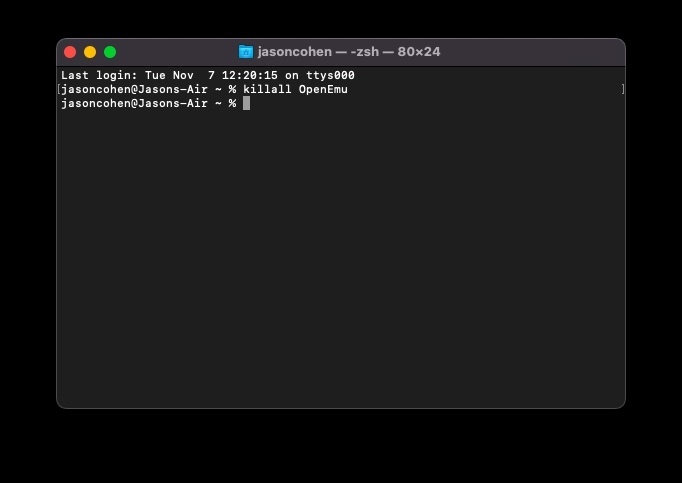Vòng xoay “tử thần” trên Mac là nỗi ám ảnh chung! Khám phá mẹo hay để dễ dàng khắc phục vấn đề này
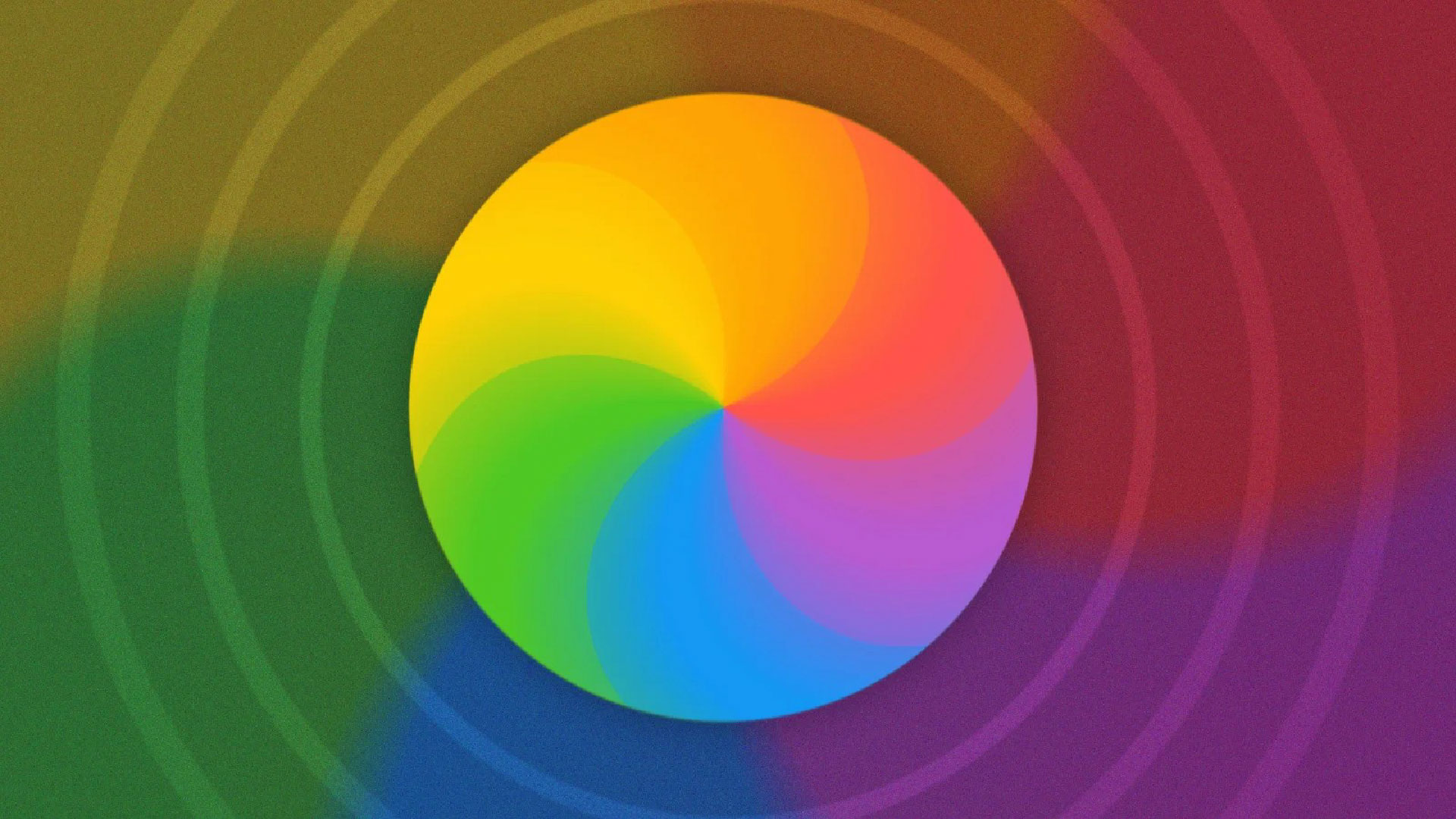
Khi một ứng dụng ngừng hoạt động trong Windows, lệnh Control-Alt-Delete — hay thực ra, ngày nay là Control-Shift-Esc — có thể giúp bạn nhanh chóng tắt chương trình gây lỗi. Là một người dùng Mac phải làm quen với Windows vì công việc, tôi đã cảm thấy bực bội khi macOS không có một giải pháp rõ ràng như vậy. Nếu tôi đang dùng MacBook và máy tính bị treo, tôi luôn có cảm giác mình phải chịu đựng vòng xoay nhiều màu cho đến khi lấy lại được quyền kiểm soát.
Tuy nhiên, hóa ra, người dùng Mac có một vài cách để xử lý vấn đề này. Bạn có thể thoát ứng dụng từ Dock, mở cửa sổ Force Quit Applications, hoặc sử dụng Activity Monitor (Phiên bản Task Manager của Apple). Bạn thậm chí có thể tắt một chương trình từ dòng lệnh trong Terminal. Dưới đây là cách thực hiện cả bốn phương pháp.
1. Tắt ứng dụng từ Dock
Đây là cách nhanh chóng và hiệu quả. Nếu một chương trình bị treo, bạn có thể tắt nó ngay từ thanh Dock ở cuối màn hình.
- Nhấn Control-click (hoặc nhấn chuột phải) vào biểu tượng của ứng dụng đó trên Dock để mở menu.
- Chọn Quit (Thoát).
Ứng dụng sẽ tự động đóng lại. Nếu không được, bạn sẽ cần áp dụng các biện pháp mạnh hơn.
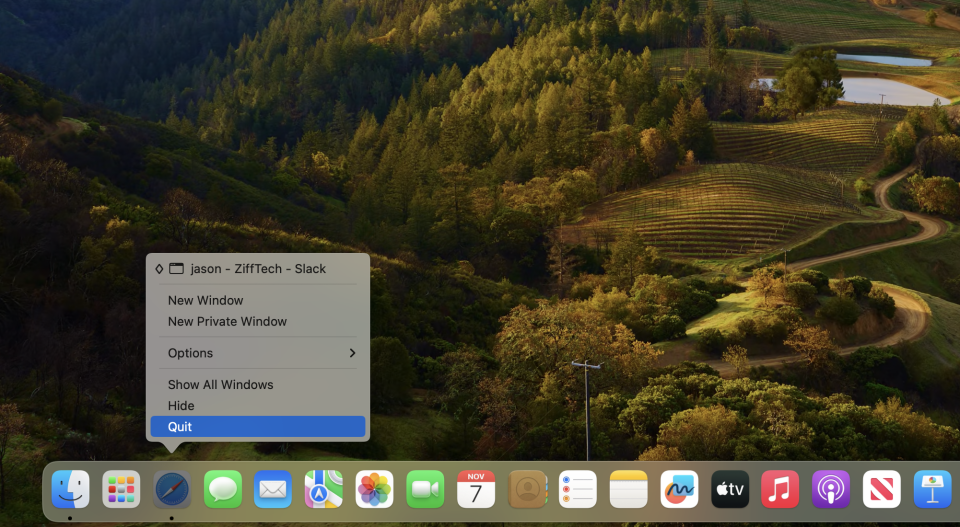
2. Buộc thoát ứng dụng (Force Quit)
Đây là cách đơn giản và hiệu quả nhất để buộc đóng ứng dụng bị treo trên Mac. Nó tương tự như Task Manager trên Windows, nhưng được tinh giản hơn.
- Vào menu Apple ở góc trên cùng bên trái màn hình.
- Chọn Force Quit (Buộc thoát) hoặc dùng tổ hợp phím tắt Option-Command-Esc.
Một cửa sổ sẽ hiện ra liệt kê tất cả các ứng dụng đang mở. Bạn chỉ cần chọn ứng dụng đang gặp sự cố và nhấp vào nút Force Quit để đóng nó lại. Nếu Finder bị treo, bạn có thể chọn Relaunch (Khởi động lại).
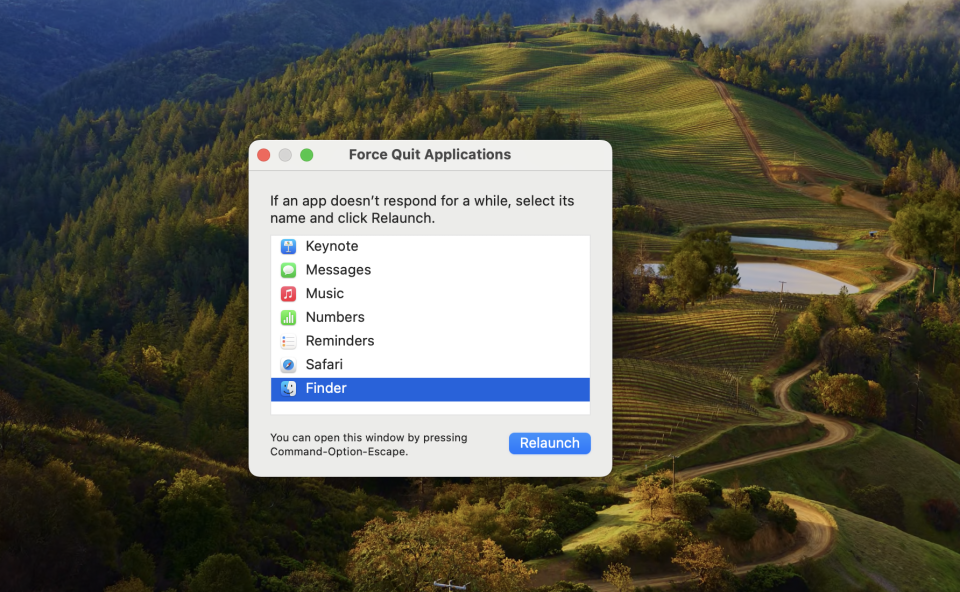
3. Mở Trình quản lý Tác vụ của Mac
Nếu bạn cần một công cụ đầy đủ tính năng hơn, macOS Activity Monitor cung cấp các chế độ xem về trạng thái CPU, mức sử dụng bộ nhớ, mức sử dụng năng lượng, và nhiều hơn nữa. Để mở, bạn có thể:
- Mở Launchpad, vào thư mục Other (Khác), và chọn Activity Monitor.
- Hoặc, bạn có thể dùng phím tắt Command + Shift + U để mở thư mục Utility (Tiện ích) và chọn Activity Monitor từ đó.
Khi Activity Monitor đã mở, bạn hãy chọn chương trình đang gặp sự cố và nhấp vào nút Stop (Dừng) ở phía trên cửa sổ. Biểu tượng này trông giống một biển báo dừng xe. Sau đó, bạn có thể chọn Quit (Thoát) hoặc Force Quit (Buộc thoát) bên cạnh tên ứng dụng.
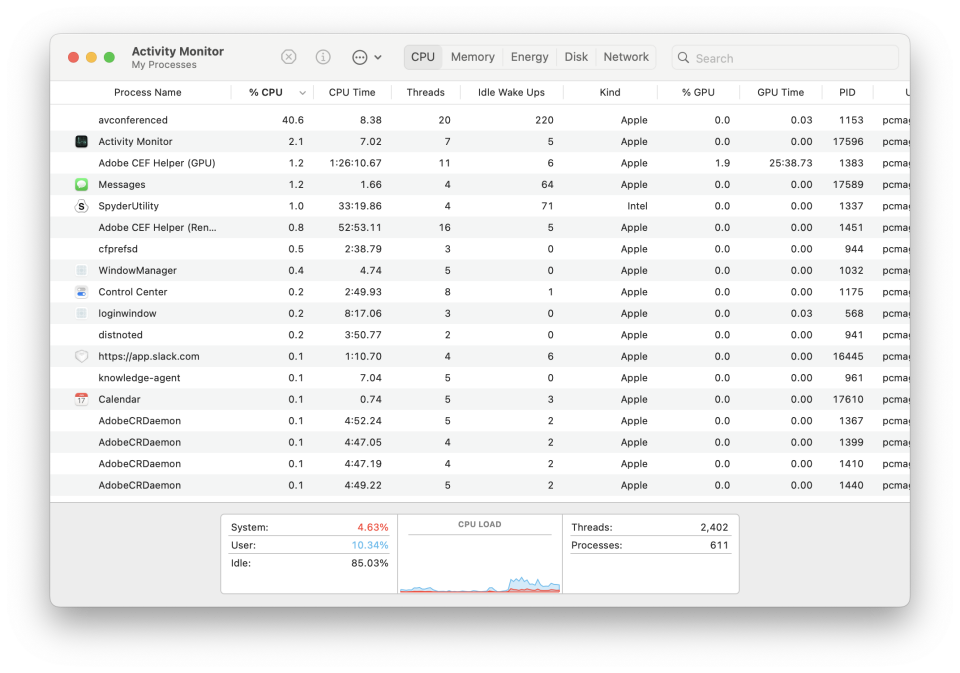
4. Buộc thoát từ Terminal
Hệ điều hành của Apple cũng có Terminal, ứng dụng dòng lệnh của nó, cho phép bạn thoát các ứng dụng đang mở với sự trợ giúp của một đoạn mã nhỏ.
- Truy cập Launchpad > Other > Terminal để khởi chạy chương trình.
- Với cửa sổ Terminal đang mở, sử dụng mã dòng lệnh
killall, sau đó nhập tên chương trình để đóng ứng dụng đang mở ngay lập tức. - Ví dụ: nếu bạn muốn đóng ứng dụng giả lập trò chơi OpenEmu, bạn sẽ viết:
killall OpenEmu.
Hãy đảm bảo rằng tên chương trình được viết hoa đúng cách — Spotify, Messages, Steam, v.v. — và ứng dụng đang mở sẽ được đóng lại.